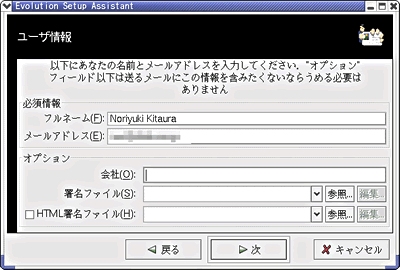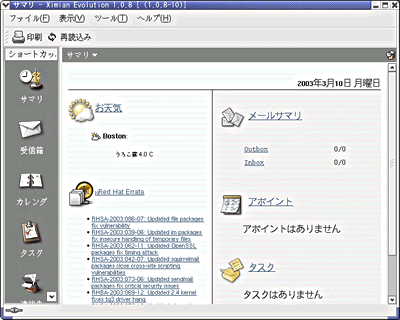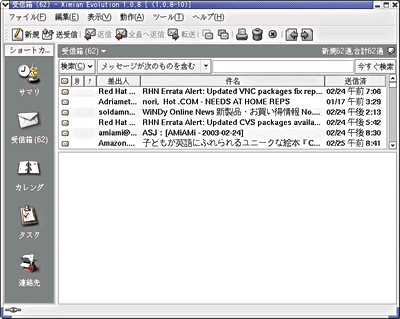| Linux
Tips |
 |
WindowsのOutlook風メーラ「Evolution」を使うには
北浦訓行
2003/3/20
|
Evolutionは、Windows用のアプリケーションであるOutlookによく似た画面構成のメールアプリケーションで、Red
Hat Linux 8.0とTurbolinux 8 Workstationには最初からインストールされている(Vine Linuxに関してはVine
LinuxにEvolutionをインストールするには参照)。WindowsでOutlookを使った経験のあるユーザーであれば、簡単にEvolutionを使いこなすことができるだろう。
Red Hat Linuxの場合は、GNOMEメニューの[インターネット]−[Email]を選択するとEvolutionが起動する。Turbolinuxの場合は、仮想ターミナルでevolutionコマンドを実行する。
初めてEvolutionを起動すると、メールアドレスやメールサーバなどの情報を登録するウィンドウが表示される。
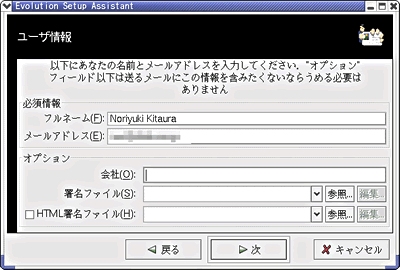 |
| ユーザー情報の入力画面 |
[次]ボタンをクリックすると、POPサーバの設定画面が表示されるので、必要事項を入力して[次]ボタンをクリックする。以降、サーバ関連の設定が続くが、入力する内容は一般的なメーラと同じなので、戸惑うことはない。ユーザー設定がすべて終了すると、Evolutionのウィンドウが表示される。
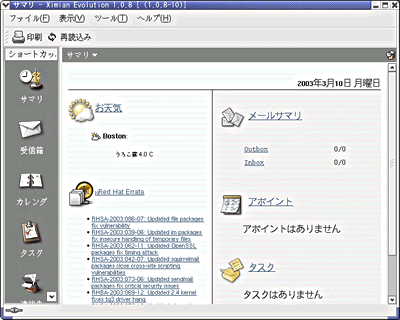 |
| Evolutionで管理される情報をまとめて表示するサマリーの画面 |
メールを送受信するには、左のボックスにある[受信箱]のアイコンをクリックする。すると、メールの画面が表示される。ユーザー設定画面で、自動的にメールを受信する設定を行った場合は、定期的にメールサーバにアクセスして、メールを受信してくれるし、[送受信]ボタンをクリックすれば、手動で送受信が可能だ。受信したリストの1つをクリックすると、その内容が下のウィンドウにプレビュー表示される。
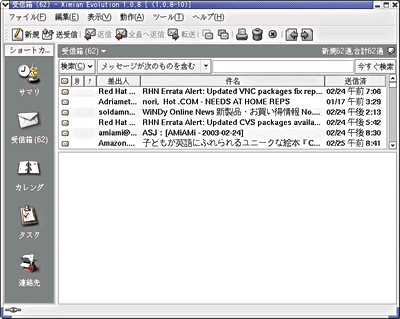 |
| 受信したメールの一覧。未読メール(この画面の場合はすべて)は太文字で表示されるところもOutlookと同じだ |
| Linux Squareフォーラム Linux Tipsカテゴリ別インデックス |
Linux & OSS 記事ランキング
本日
月間